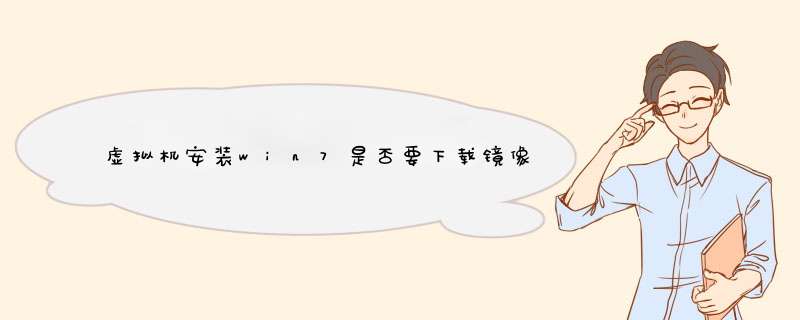
必须下载。用户必须准备好安装的 *** 作系统的ISO文件以后才能开始安装呢。
步骤如下:
百度搜索下载安装“VMware vSphere Client”这个软件;
百度搜索下载安装“VMware-VMvisor-Installer-5.5.0-1331820.x86_64”这个版本,安装完成后设置好IP地址;
登陆安装好的VMware vSphere Client这个软件,登陆地址填写第2步设置好的IP地址,用户名为ROOT,密码为用户自行设置的密码;
登陆进去后选左上角里面的“文件”,点击新建,选择新建虚拟机;
对照左面树型列表开始:配置界面点下一步,名称和位置界面设置好虚拟机名称后下一步,储存器界面下一步,客户机 *** 作系统界面选择windows,版本一栏选择用户下载好的WIN7 ISO对应的版本类型点下一步,网络界面直接下一步,创建磁盘界面分配好磁盘大小下一步,即将完成界面把“完成前编辑虚拟机设置”前的勾选中点继续;
打开的虚拟机属性界面,选中左面CD/DVD项后,点右面的“数据存储ISO文件”,点浏览选择好下载的win7 ISO文件路径,然后把最上面“打开电源时连接”的勾选中点完成;(等于设置虚拟机从CD-ROM启动引导)
至此,虚拟机设置就全部完成了,右击主画面左侧的虚拟机名称,(就是用户之前设置的虚拟机名称)选电源-打开电源;
虚拟机启动过程中自行跳转到WIN7安装界面,按照PC机上安装WIN7的步骤逐步 *** 作就可以了。
虚拟机安装win7镜像文件安装不了解决方法:原因:是由于硬盘问题导致的;重新安装尝试。
安装方法:
1、安装好VirtualBox虚拟机软件。
软件名称虚拟机系统VirtualBox官方中文版。
软件大小84.40MB。
软件下载地址虚拟机系统VirtualBox官方中文版。
2、启动virtual Box软件,点击新建按钮,新建一个新的虚拟系统。
3、输入虚拟系统的名称,选择 *** 作系统的版本,这里向大家演示的是选择32位的win7系统。
4、配置虚拟系统的内存,使用默认的512MB,可根据需求调节大小,最好不要超过物理机的一半内存量。
5、创新虚拟硬盘,可以用来安装 *** 作系统和存储文件。
6、进入创建虚拟磁盘向导。
7、分配虚拟磁盘的大小。默认使用动态分配即可。它会根据系统的大小自动增加虚拟磁盘容量。
8、选择虚拟系统文件存储的地方和配置虚拟磁盘大小。这步做好后,准备工作就已经就绪。
9、启动前面新建的虚拟系统。
10、选择要安装的 *** 作系统镜像文件。(ps:图中使用的是Ghost类型的win7系统。)
11、启动系统,进行 *** 作系统安装。
12、选择第三项来安装win7系统。
13、直接回车或者点击OK,进入Ghost系统。
14、按图示进行 *** 作即可。选择从镜像文件来恢复系统。
15、选择Ghost文件夹。
16、选择以.GHO结尾的文件。
17、默认选择即可,直接选择OK进入下一步。
18、默认选择即可,选择OK进入下一步。
19、选择确认马上进入系统恢复安装过程。
20、系统恢复安装中,等待安装完成。
21、安装完成后,选择重启启动。重启后,会出现前面那个安装画面,选择重硬盘启动即可,就进入了win7系统。
欢迎分享,转载请注明来源:内存溢出

 微信扫一扫
微信扫一扫
 支付宝扫一扫
支付宝扫一扫
评论列表(0条)